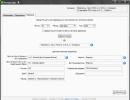Vratite na fabrička podešavanja NTS. Jedno M8 fabričko resetovanje i resetovanje lozinke
Sadržaj
Često, da biste riješili softverske probleme s funkcioniranjem modernih pametnih telefona ili tableta, trebali biste izvršiti Hard Reset (hard reboot) ili tvorničke postavke Androida. U mnogim slučajevima ovo pomaže da se riješite zamrzavanja uređaja zbog neispravnog rada nekih aplikacija, neželjenih sistemskih datoteka, virusa itd.
Da li je moguće vratiti telefon na fabrička podešavanja?
Mogućnost resetovanja podataka podržava svaki Andriod uređaj, tako da svaki vlasnik ovog sistema to može učiniti. Prije nego što vratite tvorničke postavke na svoj Android, treba da shvatite da ćete u isto vrijeme potpuno izgubiti sve podatke osim onih snimljenih na memorijskoj kartici. Više neće biti moguće vratiti njihove sposobnosti; Ako odlučite da vratite uređaj na fabričko stanje, izgubit ćete:
- unosi u telefonski imenik;
- aplikacije;
- fotografije, muzika, knjige;
- sačuvane prijave i lozinke za račune.
Kako resetirati postavke na Androidu
Prije izvođenja ove procedure, toplo se preporučuje da kopirate važne datoteke i informacije (fotografije, video zapise, muziku) na računar preko kabla. Bolje je napraviti potpunu sigurnosnu kopiju (kopiju) sistema, tako da ako resetiranje ne uspije, možete vratiti uređaj na funkcionalnost. Postoje 3 glavne opcije kako vratiti Android na fabrička podešavanja:
- preko menija telefona;
- korištenje kombinacije dugmadi;
- servisni kodovi.
Resetujte u postavkama telefona
Najlakši način za resetiranje postavki na Androidu na tvorničke postavke je kroz meni gadgeta. Da biste to učinili, uređaj mora raditi i biti u mogućnosti otići u glavni dio sistema. Za sve pametne telefone koji koriste Android 4.0 ili stariji, postupak je sljedeći:
- Idite na glavni meni.
- Kliknite na odjeljak "Postavke".
- Pronađite odjeljak "Backup and Reset".
- Pomaknite se prema dolje po stranici i pronađite odjeljak "Resetiraj postavke".
- Sistem će vas obavijestiti da će podaci biti izbrisani sa pametnog telefona. Kliknite na liniju "Resetiraj postavke telefona" i potvrdite želju za "Obriši sve". Stavke se mogu neznatno razlikovati između različitih modela telefona, ali su nazivi uvijek isti.
Korištenje kombinacija usluga
Ova metoda također zahtijeva da uređaj bude uključen i da može nastaviti birati broj. Svaki proizvođač programira svoje uređaje posebnim kombinacijama koje im pomažu da se vrate u fabričko stanje. Ovo se odnosi i na globalne brendove (Samsung, HTC, Sony) i na kineske jeftine modele. Kodovi se mogu mijenjati s vremenom, potrebno ih je pojasniti na web stranici proizvođača, ponekad se mogu pronaći u priručniku za pametni telefon. Ispod su primjeri takvih kombinacija za vašu referencu:
- *2767*3855#;
- *#*#7378423#*#*;
- *#*#7780#*#.

Resetiranje ključa pomoću Recovery
Najradikalniji način vraćanja postavki Androida na tvorničke postavke je meni Recovery. Ovo je najbolji način da vratite svoj pametni telefon u prvobitno stanje ako se zamrzne na screensaveru sa logotipom kompanije i ne uključi se. Svaki model uređaja ima standardnu kombinaciju dugmadi koja ga prebacuje na meni za oporavak. Ponekad morate koristiti oporavak ako:
- Mucanje telefona je postalo previše ozbiljno;
- sistem vam ne dozvoljava da izbrišete, premjestite ili promijenite bilo šta.
Prvo, trebali biste potpuno isključiti telefon. Sačekajte dok se dugmad i ekran ne ugase. Zatim morate pronaći odgovarajuću kombinaciju za vaš model (kombinacija za HTC i Samsung će se sigurno razlikovati). Možete koristiti jednu od opcija:
- tipka za smanjivanje jačine zvuka + tipka za uključivanje, poznata i kao “Power” (najčešća kombinacija);
- na nekim LG telefonima morate pritisnuti gore opisane tipke, pričekati logo, pustiti „uključivanje“ i zatim ga ponovo pritisnuti;
- “pojačavanje” + “utišavanje” + “uključivanje”
- "Power" + "Home".
Držite jednu od kombinacija dok se ne prebacite u način oporavka kako biste uređaj vratili na tvorničko stanje. Meni se kontroliše pomoću dugmadi za pojačavanje i smanjivanje jačine zvuka. Ako je Recovery verzija osjetljiva na dodir, možete ponovo pokrenuti na standardni način (dodirom ekrana). Da potvrdite svoj izbor, pritisnite dugme „Napajanje“ ili „Kontekstni meni“. Dalje, potrebno je da vratite telefon u početno stanje.
- Vaš HTC je počeo da se smrzava;
- prestao da se uključuje;
- Zaboravili ste lozinku;
- Zaboravili ste svoju grafičku bravu.
U nastavku ćemo vam reći kako to učiniti. Imajte na umu da će svi podaci iz memorije telefona biti izbrisani, stoga pribjegavajte metodama opisanim u nastavku samo ako je to apsolutno neophodno ili kada ste potpuno sigurni da još uvijek imate rezervnu kopiju.
Prva metoda je relevantna za one čiji se uređaj uopće ne uključuje, ne radi ispravno ili ne možete otključati svoj pametni telefon ili tablet:
1. Isključite svoj uređaj.
2. Sada moramo ući u Recovery mod. Da biste to učinili, morate pritisnuti i držati određenu kombinaciju tipki. Jedna od ovih kombinacija će sigurno raditi, sve ovisi o modelu vašeg HTC-a:
- Dugme za pojačavanje + napajanje
- Stišavanje + dugme za napajanje
- Pojačavanje/stišavanje + tipka za napajanje + tipka za početak
- Jačina zvuka + jačina zvuka + dugme za napajanje
Pomoću dugmadi za pojačavanje i smanjivanje jačine zvuka možete se pomicati prema gore i dolje i potvrditi svoj izbor tipkom za napajanje/zaključavanje. Na novijim HTC uređajima, meni Recovery može biti osjetljiv na dodir.
3. Odaberite “wipe data/factory reset”.
5. I na kraju “reboot system now”.
Cijeli proces će vam oduzeti ne više od jedne minute. Nakon svih koraka, vaš Android telefon ili tablet će se ponovo pokrenuti i vi ćete dobiti uređaj u istom obliku u kojem je bio kada ste ga prvi put pokrenuli.
Kako hard resetovati HTC putem postavki
1. Idite na Android postavke.
2. Otvorite stavku “Backup and Reset”. Ne zaboravite napraviti sigurnosnu kopiju.
3. Odaberite Factory Reset.
4. Zatim kliknite na "Resetuj telefon (tablet)".
5. Na kraju, kliknite na „Obriši sve“.
Nakon toga, svi podaci iz interne memorije uređaja će se resetirati.
Resetujte bilo koji Android uređaj
Ova metoda je univerzalna i radi ne samo na HTC-u, već i na drugim Android uređajima. U biraču biranja birajte jedan od sljedećih servisnih kodova. Možda nijedan od njih neće raditi, sve ovisi o proizvođaču:
- *2767*3855#
- *#*#7780#*#*
- *#*#7378423#*#*
Prije izvođenja različitih radnji na svom uređaju, preporučujemo da pročitate ovaj članak u cijelosti.
Hard reset je funkcija neophodna za potpuno brisanje svih podataka i programa i vraćanje postavki na standard. Kada telefon ne radi ispravno ili se zamrzne, preporučuje se da izvršite ovu proceduru. Ne zahtijeva nikakvo posebno znanje - sve se radi prilično jednostavno. Istina, na svim modelima slijed radnji može biti malo drugačiji.
Šta nam treba?
1.HTC želja telefon.
Instrukcije
Za resetovanje postavki, svaki HTC desire telefon ima funkciju „Vraćanje na fabrička podešavanja“. Trebali biste ga potražiti u meniju “Postavke”. Ali postavlja se pitanje: šta učiniti ako se telefon ne uključi? Upravo u te svrhe provode moderni uređaji Meni za oporavak, gde možete izvršiti različite korake za konfigurisanje mašine. Takođe možete izvršiti hard reset u ovom meniju. Dakle, idemo korak po korak:
1. Prvo morate isključiti telefon. Ako se uređaj zamrzne i ne možete isključiti napajanje pomoću standardnog dugmeta, samo uklonite/ubacite bateriju. Sačekajte da se svi funkcijski tasteri ugase.
2. Sada na uređaju morate istovremeno držati sljedeće tipke: dugme za napajanje(Snaga) i smanjite jačinu zvuka (-).
3. Ispred vas će se pojaviti meni u kojem treba da izaberete stavku "Vraćanje na tvorničke postavke (očisti pohranu)". Kursor se kreće kroz listu pomoću dugmeta za kontrolu jačine zvuka, a željena stavka se bira pritiskom na dugme za napajanje. 

5.Nakon završenih operacija, uređaj će se uključiti sa već obrisanim podacima i sa fabričkim postavkama. 
Vrijedi obratiti pažnju
Morat ćete ponovo postaviti vrijeme, datum, lozinku za sliku i druge lične podatke, jer će i ove informacije biti izbrisane.
Svi lični podaci (SMS poruke, kontakti u telefonskom imeniku, razni programi i aplikacije, zapisi) moraju biti sačuvani unapred pre nego što se izvrši potpuna procedura resetovanja. Ovi podaci će biti trajno izbrisani iz memorije telefona. To neće uticati na podatke na memorijskoj kartici.
Ako ste blokirali svoj telefon tako što ste zaboravili lozinku ili je iz nekog drugog razloga blokiran, prvo što trebate učiniti je hard reset. Takvo vraćanje na tvorničke postavke ne samo da će otključati telefon, već će ispraviti i neke greške u njegovom radu.
Kako napraviti hard reset.
Prva stvar je da isključite telefon pomoću dugmeta za napajanje ili izvadite bateriju. Zatim držite tipke za smanjivanje jačine zvuka i za napajanje i pričekajte da se pojavi meni. Kada se Android početni ekran pojavi na ekranu, otpustite oba dugmeta, nakon nekoliko trenutaka pojaviće se meni na engleskom. Pomoću dugmadi za jačinu zvuka odaberite Factory reset. Zatim ponovo pokrećemo telefon.
Vrijedno je zapamtiti da takvo resetiranje dovodi do gubitka svih informacija u internoj memoriji telefona, ali kartica ostaje netaknuta. Stoga, ako je moguće sačuvati sve potrebne podatke prije resetiranja, učinite to.
HTCSynsMenadžer
Kako ne biste izgubili svoje podatke kada vam je telefon zaključan, najbolje je koristiti program za sinhronizaciju sa računarom. Jedan od ovih programa je HTC Syns Manager. Ovaj program vam omogućava da napravite rezervnu kopiju svog telefonskog imenika, kalendarskih zapisa i beleški na računaru. Također se može koristiti za spremanje svih medijskih datoteka. Ovaj program je besplatan za preuzimanje, jednostavan za instalaciju i jednostavan za korištenje. Sinhronizacija i prijenos podataka neće vam oduzeti puno vremena, ali ćete u isto vrijeme biti sigurni da će podaci ostati netaknuti ako se pojave problemi s vašim pametnim telefonom.
Rad sa programom je veoma jednostavan. Da biste to učinili, samo trebate spojiti USB kabel i odabrati željenu vrstu otklanjanja grešaka. Zatim čekamo da program prepozna uređaj i uspostavi vezu. Nakon toga, sve što treba da uradite je da sačuvate potrebne fajlove u izabranom folderu.
Dropbox
Ovo je još jedna prilika da pohranite svoje lične datoteke. Ovaj portal u oblaku omogućava vam da besplatno pohranite do 2 GB informacija na njemu. Da biste to učinili, morate ga preuzeti i registrirati. Zatim označite datoteke koje je potrebno sačuvati. Ova metoda skladištenja je pogodna za one koji svakodnevno spremaju veliku količinu informacija na svoj pametni telefon, koje potom prebacuju na svoj PC. Da biste uštedjeli prostor na svom pametnom telefonu i radi veće sigurnosti datoteka, možete ih pohraniti na ovaj resurs.
Backup.
Ne zaboravite da svaki pametni telefon ima funkciju rezervne kopije u postavkama. Ovo je najlakši način da sačuvate datoteke neposredno prije resetiranja. Ali također je vrijedno napomenuti da kada trebate resetirati, nemate uvijek pristup postavkama svog telefona.
Ne zaboravite da svi koji koriste usluge Play Market imaju Google nalog na koji možete pohraniti i svoje fajlove i uz pomoć kojeg možete vratiti izgubljene aplikacije.
Predstavljamo vam nekoliko korisnih savjeta koji će vam pomoći da riješite različite probleme koji se javljaju sa vašim HTC One M7 pametnim telefonom. HTC brend je povezan sa veoma velikim uređajima, a One M7 nije izuzetak. Pametni telefon podržava GSM komunikaciju, a radi i u četvrtoj generaciji LTE mreža. HTC One M7 ima LCD-3 ekran od 4,7 inča, svjetliji od prethodnih modela One serije. Ako proizvođači drugih pametnih telefona i dalje određuju kvalitet kamere po megapikselima, onda je HTC prešao na novi nivo - ultrapiksele. Četiri ultra-piksela One M7 pružaju bolji kvalitet slike od kamera od 4, pa čak i od 8 megapiksela koje se nalaze u prethodnim modelima tajvanskog proizvođača. Ostale zanimljive inovacije uključuju moćan procesor, 2 gigabajta RAM-a i novu verziju vlasničke HTC Sense 5 školjke.
HTC One M7 specifikacije
GSM 3G HSDPA i 4G LTE
4,7-inčni LCD-3 ekran
Ugrađena memorija 32 ili 64 gigabajta
2 gigabajta RAM-a
Beats Audio Sound System
Glavna kamera od 8 ultra-piksela rezolucije 2688x1520, autofokus, optička stabilizacija slike i LED blic
Veliki senzor kamere – 1/3 inča
Prednja kamera za video konferencije
Procesor Krait-300 1,7 GHz
Video akcelerator GPU Adreno 320
OS Android 4.1.2/4.3 (Jelly Bean) sa mogućnošću nadogradnje na Android 4.4. (Kit Kat)
Li-ion baterija 2300 mAh
Kako vratiti HTC One M7 ako se pametni telefon zamrzne, prestane da reaguje na dodire ili se jednostavno isključi i pretvori u ciglu?
Sa tako moćnim 4-jezgarnim procesorom i velikom količinom RAM-a, HTC One M7 može lako raditi sa bilo kojom aplikacijom - ugrađenom i preuzetom sa Google Play-a. Međutim, ponekad nastaju problemi zbog činjenice da je ova ili ona aplikacija izvorno kreirana za drugu verziju Androida i za različite specifikacije uređaja. Naravno, moguće je pokrenuti takve programe, ali to može dovesti do isključivanja pametnog telefona i ili jednostavnog zamrzavanja. U tom slučaju, prvo morate pokušati lagano ponovno pokrenuti uređaj. Ako ovo ne daje rezultate ili se telefon uključio, ali je ubrzo ponovo počeo da radi neadekvatno, potrebno je da pređete na hard reset ili formatiranje.
Kako soft resetirati ili soft formatirati HTC One M7?
HTC One M7, kao i njegovi prethodnici, ima bateriju koja se ne može ukloniti. Tako da nećemo moći izvaditi bateriju i tako ponovo pokrenuti pametni telefon. Pa kako onda možete isključiti uređaj koji je zamrznut i ne reagira na bilo kakve pritiske ili dodire? Ako vam se telefon iznenada zamrzne dok koristite aplikaciju, jednostavno pritisnite i držite dugme za napajanje nekoliko sekundi. Telefon će se ponovo pokrenuti i, kao što vidite, nema potrebe za vađenjem baterije.
Ako je telefon djelimično zamrznut - to jest, navigacija u meniju je i dalje moguća - možete ga ponovo pokrenuti softverskom metodom. Soft reboot je mnogo sigurniji, jer u ovom slučaju pametni telefon neće izgubiti nikakve podatke koje je uspio akumulirati tokom rada sa aplikacijama.
Opcija 1: Soft reset.
Ako je telefon zamrznut i ponovno pokretanje ne pomaže, ali još uvijek imamo pristup meniju, moramo izvršiti soft reset.
1. Uključite HTC One M7.
2. Potpuno napunite bateriju.
3. Uvjerite se da su svi važni podaci sačuvani jer će uskoro svi biti izbrisani iz memorije uređaja.
4. Idite na Postavke - Memorija i odaberite Potpuno resetiranje.
5. Potvrdite da želite da izbrišete sve podatke sa svog pametnog telefona.
Opcija 2: Resetujte pomoću dugmeta za napajanje.
U slučajevima kada LCD ekran pametnog telefona ne reaguje ni na šta i samim tim ne možemo da koristimo meni, jedina opcija je resetovanje pomoću dugmeta za napajanje.
1. Potpuno napunite bateriju.
2. Uvjerite se da su svi važni podaci sačuvani jer će uskoro svi biti izbrisani iz memorije uređaja.
3. Resetovanje se može izvršiti i sa uključenim i isključenim telefonom.
4. Pritisnite i dugme za napajanje i taster za smanjenje jačine zvuka istovremeno i držite ih dok se ne pojavi meni.
5. Koristite tastere za jačinu zvuka da izaberete opciju „fabrički reset“ i pritisnite dugme za napajanje.
6. HTC One M7 će započeti formatiranje, nakon čega se telefon može ponovo normalno koristiti.
Kako instalirati ili ponovo instalirati "čisti" Android na HTC One M7?
Svi znaju da bez obzira na to koliko su dobre Android aplikacije, s vremenom neke od njih mogu začepiti i oštetiti sistem, što rezultira potrebom za ponovnom instalacijom. Ne brinite, to je vrlo lako učiniti. Prvo, morate biti sigurni da je "čisti" Android u ugrađenoj memoriji vašeg telefona. Zapravo, ne bi mogao pobjeći odatle nikuda osim ako niste rootali telefon ili instalirali prilagođeni firmver, što ne preporučujemo da radite. Dakle, da vratite svoj telefon u prvobitno stanje, samo izvršite resetiranje na tvorničke postavke (softver ili pomoću dugmeta za uključivanje) i Android će se automatski instalirati u originalnom obliku. Samo zapamtite da sačuvate sve važne informacije sa svog telefona prije ponovne instalacije, jer će biti izbrisane tokom resetiranja.
Kako otključati i pristupiti HTC One M7 ako ste zaboravili lozinku, PIN kod ili se ne sjećate uzorka (uzorca) koji otključava ekran?
Da biste zaštitili svoj pametni telefon, ne morate preuzimati aplikacije trećih strana, preporučujemo korištenje ugrađenog uzorka za zaključavanje ekrana ili PIN koda. Ako vaš pametni telefon padne u pogrešne ruke, niko neće moći pristupiti vašim podacima. Problemi počinju kada sami zaboravimo crtež ili šifru. Ali, opet, nema razloga za brigu - Android omogućava zaobilaženje ovih zaštitnih mehanizama. Prvo pokušajte nasumično dati odgovore na zahtjev za kodom ili uzorkom dok se telefon potpuno ne blokira. Tada će se na ekranu pojaviti poruka “Zaboravio sam kod”. Pritisnite i držite ga i bit ćete preusmjereni na stranicu na kojoj će se od vas tražiti da unesete korisničko ime i lozinku za svoj Google račun. Tako ćete moći zaobići vlastite zaštitne mjere. Ako ne dođe do prijelaza na Google stranicu, jedina opcija je potpuno resetiranje pomoću tipke za uključivanje.
Kako mogu poboljšati performanse HTC One M7 da bi moj pametni telefon radio brže?
Već znamo da je HTC One M7 veoma moćan i brz uređaj, ali mnogi ljudi primjećuju da nakon nekog vremena korištenja telefon počinje da radi sporije. Zašto? Poenta je u aplikacijama, od kojih mnoge pune telefon pozadinskim zadacima, a korisnik nije ni svjestan većine ovih programa. Da biste saznali koje aplikacije usporavaju vaš pametni telefon, idite na Postavke, a zatim na Aplikacije i provjerite koliko memorije pojedini programi zauzimaju. Ako nakon uklanjanja nepotrebnih aplikacija iz memorije telefon ne radi brže, izvršite hard reset. Samo, ponavljamo još jednom, ne zaboravite prvo da sačuvate sve važne podatke, oni će biti izbrisani tokom postupka resetovanja podešavanja telefona.
Postoji li neka tajna šifra za formatiranje HTC One M7?
Nema koda. Za resetiranje i povratak na tvorničke postavke, slijedite gornja uputstva.